 Datenbank
Datenbank
 MySQL-Tutorial
MySQL-Tutorial
 Detaillierte Schritt-für-Schritt-Anleitung zum Ändern des Passworts der MySQL-Datenbank
Detaillierte Schritt-für-Schritt-Anleitung zum Ändern des Passworts der MySQL-Datenbank
Detaillierte Schritt-für-Schritt-Anleitung zum Ändern des Passworts der MySQL-Datenbank
Dieser Artikel enthält die detaillierten Schritte zum Ändern des Passworts der MySQL-Datenbank. Ich hoffe, dass er für Freunde hilfreich ist.
Ich habe mir kürzlich Dinge im Zusammenhang mit der Datenbank angesehen. Nach der Neuinstallation des Computers ist die vorherige Konfiguration verschwunden. Um die direkte Konfiguration des XAMPP-Ein-Klick-Installationspakets zu erleichtern, bin ich auf Folgendes gestoßen kleine Probleme während des Konfigurationsprozesses. Obwohl das Problem nicht groß ist, möchte ich es dennoch aufzeichnen, damit ich nicht weiß, wie ich in Zukunft mit demselben Problem umgehen soll.
1. Fehler beim unerwarteten Start von Apache
Der beim Start von xampp angezeigte Fehler lautet:
9:52:41 [Apache] Es wird versucht, die Apache-App zu starten...
9:52:41 [Apache] Statusänderung erkannt: läuft
9:52:42 [Apache] Statusänderung erkannt: gestoppt
9:52:42 [Apache] Fehler: Apache wurde unerwartet heruntergefahren.
9:52:42 [Apache] Dies kann an einem blockierten Port, fehlenden Abhängigkeiten,
9:52:42 [Apache] falschen Berechtigungen, einem Absturz oder einem Herunterfahren durch eine andere Methode liegen.
9: 52:42 [Apache] Überprüfen Sie die Datei „/xampp/Apache/logs/error.log“
9:52:42 [Apache] und die Windows-Ereignisanzeige auf weitere Hinweise
Dies kommt häufiger vor Das Problem der Belegung der Ports 80 und 443 ist wie folgt:
(1) Port 443 ist belegt:
Konfigurieren Sie in /xampp/Apache/conf/extra/httpd-ssl.conf Ändern Listen Sie 443 bis 444 in der Datei ab (dieser Port kann von Ihnen selbst definiert werden)
(2) Port 80 ist belegt, Apache kann Port 80 nicht abhören
In /xampp/Apache/conf/ extra/ httpd.conf Listen 80 auf 88 ändern (anpassbar); wenn vhosts konfiguriert ist, ändern Sie bitte den Port in httpd-vhosts.conf auf 88 (identisch mit der Portnummer oben)
Linkbeschreibung
2. phpmyadmin-Zugriff verweigert
Der Fehler, wenn phpmyadmin-Zugriff verweigert wird, lautet:
phpMyAdmin hat versucht, eine Verbindung zum MySQL-Server herzustellen, aber der Server hat die Verbindung abgelehnt. Sie sollten den Host, den Benutzernamen und das Passwort in der Konfigurationsdatei überprüfen und bestätigen, dass die Informationen mit den vom MySQL-Serveradministrator angegebenen Informationen übereinstimmen.
Fehlerursache:
Das Root-Passwort in mysql.user wurde geändert, was zu einer Inkonsistenz mit dem Passwort in der phpMyAdmin-Konfigurationsdatei führte, sodass die Verbindung nicht hergestellt werden konnte.
Lösung:
Ändern Sie das oben für root in ../phpMyAdmin/config.inc.php festgelegte Passwort
3. MySQL ändert das anfängliche Passwort
(1) Win+R und geben Sie cmd ein, um die cmd-Eingabeaufforderung aufzurufen, geben Sie mysql -uroot -p

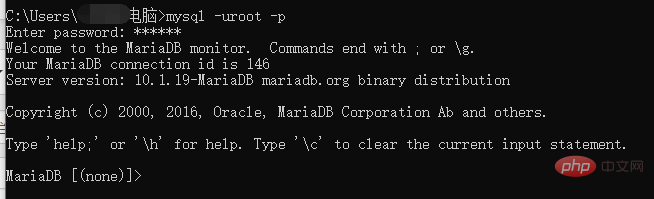 (4) Nach erfolgreicher Anmeldung können Sie alle Datenbanken sehen
(4) Nach erfolgreicher Anmeldung können Sie alle Datenbanken sehen
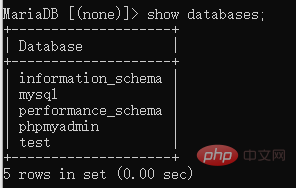 (5) Geben Sie „use mysql“ ein; wählen Sie die MySQL-Datenbank aus, in der Benutzernamen gespeichert werden
(5) Geben Sie „use mysql“ ein; wählen Sie die MySQL-Datenbank aus, in der Benutzernamen gespeichert werden
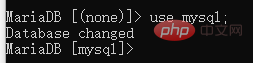 (6) Tabellen anzeigen, um alle Tabellen anzuzeigen. Sie finden eine Benutzertabelle, in der Kontoinformationen wie Benutzernamen, Passwörter, Berechtigungen usw. gespeichert sind.
(6) Tabellen anzeigen, um alle Tabellen anzuzeigen. Sie finden eine Benutzertabelle, in der Kontoinformationen wie Benutzernamen, Passwörter, Berechtigungen usw. gespeichert sind.
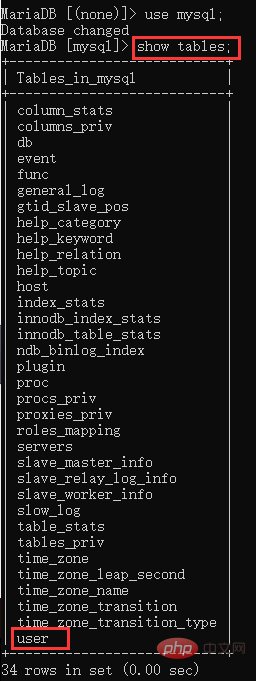 (7) Geben Sie Benutzer, Host und Passwort des Benutzers ein, um die Kontoinformationen anzuzeigen.
(7) Geben Sie Benutzer, Host und Passwort des Benutzers ein, um die Kontoinformationen anzuzeigen.
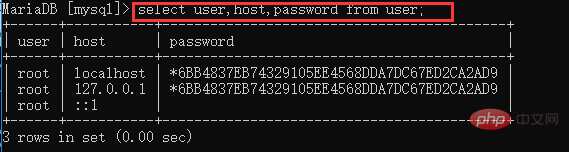 (8) Um das Root-Passwort zu ändern, geben Sie update user set password=password('123456') mit user='root' und host ein =' localhost';
(8) Um das Root-Passwort zu ändern, geben Sie update user set password=password('123456') mit user='root' und host ein =' localhost';
 (9) Überprüfen Sie die Kontoinformationen erneut, wählen Sie Benutzer, Host und Passwort aus. Sie können das Passwort sehen wurde geändert.
(9) Überprüfen Sie die Kontoinformationen erneut, wählen Sie Benutzer, Host und Passwort aus. Sie können das Passwort sehen wurde geändert.
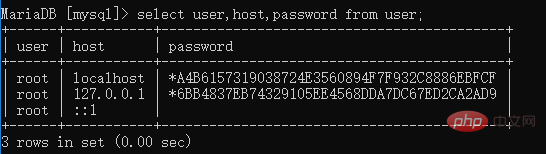
(10) Verlassen Sie die Befehlszeile, starten Sie die MySQL-Datenbank neu und versuchen Sie, sich mit einem neuen Passwort anzumelden.
Damit ist die Änderung der MySQL-Datenbank abgeschlossen. Die oben genannten Probleme sind bei der Konfiguration von MySQL aufgetreten.
Dieser Artikel endet hier. Weitere Informationen zu MySQL finden Sie in der Spalte MySQL-Tutorial auf der chinesischen PHP-Website! ! !
Das obige ist der detaillierte Inhalt vonDetaillierte Schritt-für-Schritt-Anleitung zum Ändern des Passworts der MySQL-Datenbank. Für weitere Informationen folgen Sie bitte anderen verwandten Artikeln auf der PHP chinesischen Website!

Heiße KI -Werkzeuge

Undresser.AI Undress
KI-gestützte App zum Erstellen realistischer Aktfotos

AI Clothes Remover
Online-KI-Tool zum Entfernen von Kleidung aus Fotos.

Undress AI Tool
Ausziehbilder kostenlos

Clothoff.io
KI-Kleiderentferner

AI Hentai Generator
Erstellen Sie kostenlos Ai Hentai.

Heißer Artikel

Heiße Werkzeuge

Notepad++7.3.1
Einfach zu bedienender und kostenloser Code-Editor

SublimeText3 chinesische Version
Chinesische Version, sehr einfach zu bedienen

Senden Sie Studio 13.0.1
Leistungsstarke integrierte PHP-Entwicklungsumgebung

Dreamweaver CS6
Visuelle Webentwicklungstools

SublimeText3 Mac-Version
Codebearbeitungssoftware auf Gottesniveau (SublimeText3)

Heiße Themen
 1376
1376
 52
52
 Die Beziehung zwischen MySQL -Benutzer und Datenbank
Apr 08, 2025 pm 07:15 PM
Die Beziehung zwischen MySQL -Benutzer und Datenbank
Apr 08, 2025 pm 07:15 PM
In der MySQL -Datenbank wird die Beziehung zwischen dem Benutzer und der Datenbank durch Berechtigungen und Tabellen definiert. Der Benutzer verfügt über einen Benutzernamen und ein Passwort, um auf die Datenbank zuzugreifen. Die Berechtigungen werden über den Zuschussbefehl erteilt, während die Tabelle durch den Befehl create table erstellt wird. Um eine Beziehung zwischen einem Benutzer und einer Datenbank herzustellen, müssen Sie eine Datenbank erstellen, einen Benutzer erstellen und dann Berechtigungen erfüllen.
 Muss MySQL bezahlen?
Apr 08, 2025 pm 05:36 PM
Muss MySQL bezahlen?
Apr 08, 2025 pm 05:36 PM
MySQL hat eine kostenlose Community -Version und eine kostenpflichtige Enterprise -Version. Die Community -Version kann kostenlos verwendet und geändert werden, die Unterstützung ist jedoch begrenzt und für Anwendungen mit geringen Stabilitätsanforderungen und starken technischen Funktionen geeignet. Die Enterprise Edition bietet umfassende kommerzielle Unterstützung für Anwendungen, die eine stabile, zuverlässige Hochleistungsdatenbank erfordern und bereit sind, Unterstützung zu bezahlen. Zu den Faktoren, die bei der Auswahl einer Version berücksichtigt werden, gehören Kritikalität, Budgetierung und technische Fähigkeiten von Anwendungen. Es gibt keine perfekte Option, nur die am besten geeignete Option, und Sie müssen die spezifische Situation sorgfältig auswählen.
 RDS MySQL -Integration mit RedShift Zero ETL
Apr 08, 2025 pm 07:06 PM
RDS MySQL -Integration mit RedShift Zero ETL
Apr 08, 2025 pm 07:06 PM
Vereinfachung der Datenintegration: AmazonRDSMYSQL und Redshifts Null ETL-Integration Die effiziente Datenintegration steht im Mittelpunkt einer datengesteuerten Organisation. Herkömmliche ETL-Prozesse (Extrakt, Konvertierung, Last) sind komplex und zeitaufwändig, insbesondere bei der Integration von Datenbanken (wie AmazonRDSMysQL) in Data Warehouses (wie Rotverschiebung). AWS bietet jedoch keine ETL-Integrationslösungen, die diese Situation vollständig verändert haben und eine vereinfachte Lösung für die Datenmigration von RDSMysQL zu Rotverschiebung bietet. Dieser Artikel wird in die Integration von RDSMYSQL Null ETL mit RedShift eintauchen und erklärt, wie es funktioniert und welche Vorteile es Dateningenieuren und Entwicklern bringt.
 So füllen Sie MySQL Benutzername und Passwort aus
Apr 08, 2025 pm 07:09 PM
So füllen Sie MySQL Benutzername und Passwort aus
Apr 08, 2025 pm 07:09 PM
Ausfüllen des MySQL -Benutzernamens und des Kennworts: 1. Bestimmen Sie den Benutzernamen und das Passwort; 2. Verbinden Sie eine Verbindung zur Datenbank; 3. Verwenden Sie den Benutzernamen und das Passwort, um Abfragen und Befehle auszuführen.
 Die Abfrageoptimierung in MySQL ist für die Verbesserung der Datenbankleistung von wesentlicher Bedeutung, insbesondere im Umgang mit großen Datensätzen
Apr 08, 2025 pm 07:12 PM
Die Abfrageoptimierung in MySQL ist für die Verbesserung der Datenbankleistung von wesentlicher Bedeutung, insbesondere im Umgang mit großen Datensätzen
Apr 08, 2025 pm 07:12 PM
1. Verwenden Sie den richtigen Index, um das Abrufen von Daten zu beschleunigen, indem die Menge der skanierten Datenmenge ausgewählt wird. Wenn Sie mehrmals eine Spalte einer Tabelle nachschlagen, erstellen Sie einen Index für diese Spalte. Wenn Sie oder Ihre App Daten aus mehreren Spalten gemäß den Kriterien benötigen, erstellen Sie einen zusammengesetzten Index 2. Vermeiden Sie aus. Auswählen * Nur die erforderlichen Spalten. Wenn Sie alle unerwünschten Spalten auswählen, konsumiert dies nur mehr Serverspeicher und veranlasst den Server bei hoher Last oder Frequenzzeiten, beispielsweise die Auswahl Ihrer Tabelle, wie beispielsweise die Spalten wie innovata und updated_at und Zeitsteuer und dann zu entfernen.
 MySQL: Die einfache Datenverwaltung für Anfänger
Apr 09, 2025 am 12:07 AM
MySQL: Die einfache Datenverwaltung für Anfänger
Apr 09, 2025 am 12:07 AM
MySQL ist für Anfänger geeignet, da es einfach zu installieren, leistungsfähig und einfach zu verwalten ist. 1. Einfache Installation und Konfiguration, geeignet für eine Vielzahl von Betriebssystemen. 2. Unterstützung grundlegender Vorgänge wie Erstellen von Datenbanken und Tabellen, Einfügen, Abfragen, Aktualisieren und Löschen von Daten. 3. Bereitstellung fortgeschrittener Funktionen wie Join Operations und Unterabfragen. 4. Die Leistung kann durch Indexierung, Abfrageoptimierung und Tabellenpartitionierung verbessert werden. 5. Backup-, Wiederherstellungs- und Sicherheitsmaßnahmen unterstützen, um die Datensicherheit und -konsistenz zu gewährleisten.
 Wie man MySQL sieht
Apr 08, 2025 pm 07:21 PM
Wie man MySQL sieht
Apr 08, 2025 pm 07:21 PM
Zeigen Sie die MySQL -Datenbank mit dem folgenden Befehl an: Verbindung zum Server: MySQL -U -Benutzername -P -Kennwort ausführen STEILE -Datenbanken; Befehl zum Abrufen aller vorhandenen Datenbanken auswählen Datenbank: Verwenden Sie den Datenbanknamen. Tabelle Ansicht: Tabellen anzeigen; Tabellenstruktur anzeigen: Beschreiben Sie den Tabellennamen; Daten anzeigen: Wählen Sie * aus Tabellenname;
 Wie optimieren Sie die MySQL-Leistung für Hochlastanwendungen?
Apr 08, 2025 pm 06:03 PM
Wie optimieren Sie die MySQL-Leistung für Hochlastanwendungen?
Apr 08, 2025 pm 06:03 PM
Die MySQL-Datenbankleistung Optimierungshandbuch In ressourcenintensiven Anwendungen spielt die MySQL-Datenbank eine entscheidende Rolle und ist für die Verwaltung massiver Transaktionen verantwortlich. Mit der Erweiterung der Anwendung werden jedoch die Datenbankleistung Engpässe häufig zu einer Einschränkung. In diesem Artikel werden eine Reihe effektiver Strategien zur Leistungsoptimierung von MySQL -Leistung untersucht, um sicherzustellen, dass Ihre Anwendung unter hohen Lasten effizient und reaktionsschnell bleibt. Wir werden tatsächliche Fälle kombinieren, um eingehende Schlüsseltechnologien wie Indexierung, Abfrageoptimierung, Datenbankdesign und Caching zu erklären. 1. Das Design der Datenbankarchitektur und die optimierte Datenbankarchitektur sind der Eckpfeiler der MySQL -Leistungsoptimierung. Hier sind einige Kernprinzipien: Die Auswahl des richtigen Datentyps und die Auswahl des kleinsten Datentyps, der den Anforderungen entspricht, kann nicht nur Speicherplatz speichern, sondern auch die Datenverarbeitungsgeschwindigkeit verbessern.



